Axon 11 SE (ZTE 9000N) 获取 ROOT 权限
前言
看了灯哥的200多元的廉价5G手机,WiFi热点飕飕快,秒变随身小路由,作为多卡玩家,搞了个AXON 11 SE(ZTE 9000N) 当作移动 CPE,咸鱼 260 (8 + 128)入手,除了屏幕偶尔失控(断触),成色相当好,真香,但感觉原系统有点费电,想着 root 之后禁用一下不用的组件,搜了搜全网,没有完整的教程,(要么就是收费的),总结汇总一下,搞个教程。
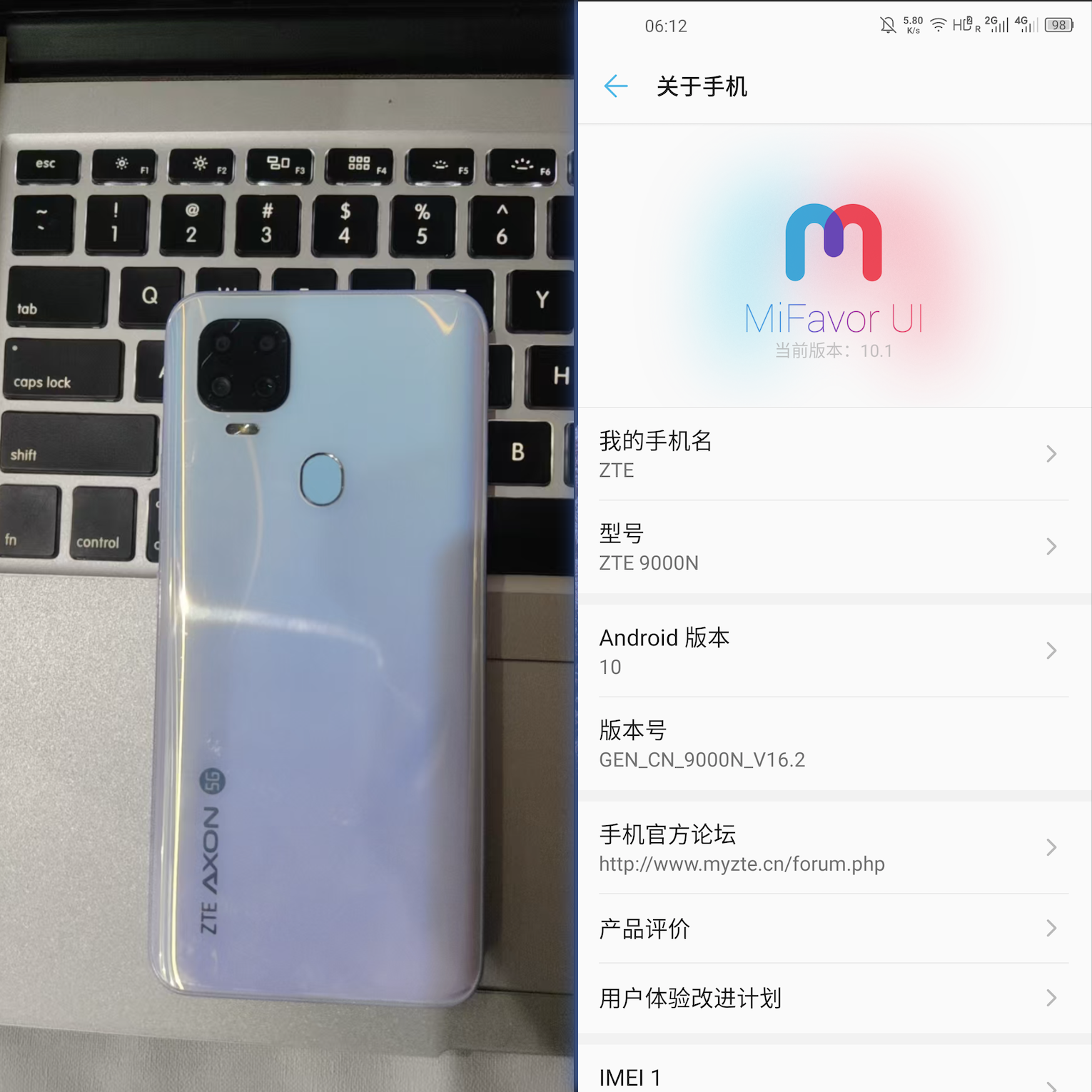
有没有细心的朋友发现系统版本很奇怪,是的,折腾变砖,刷了原厂包之后就这样,而且还检测不到更新。
起步
你需要具备基本的电脑 / 手机知识储备,如 adb,fastboot,cmd(命令行),不需要全会,但需要一知半解,如果连基本操作都没有动力去学习和了解,那么恭喜你,你就是常说的白嫖党,不适合玩机,老老实实买个好手机用到想换,然后再换一个好手机用到想换,循环往复。。。
基本环境
有电能开机的手机;
一根好的数据线,能稳定传输数据的线(不然你以为它为啥叫数据线),而不是随手找来的充电线;
具有 adb 环境的电脑,操作系统不限,至于各系统 adb 环境如何安装,请充分调动玩机的兴趣,在搜索引擎一探究竟, macOS 用户请执行以下命令:
1
brew install --cask android-platform-tools
前提是你知道这是什么,否则请无视!!!
请确认以上工作都准备完毕
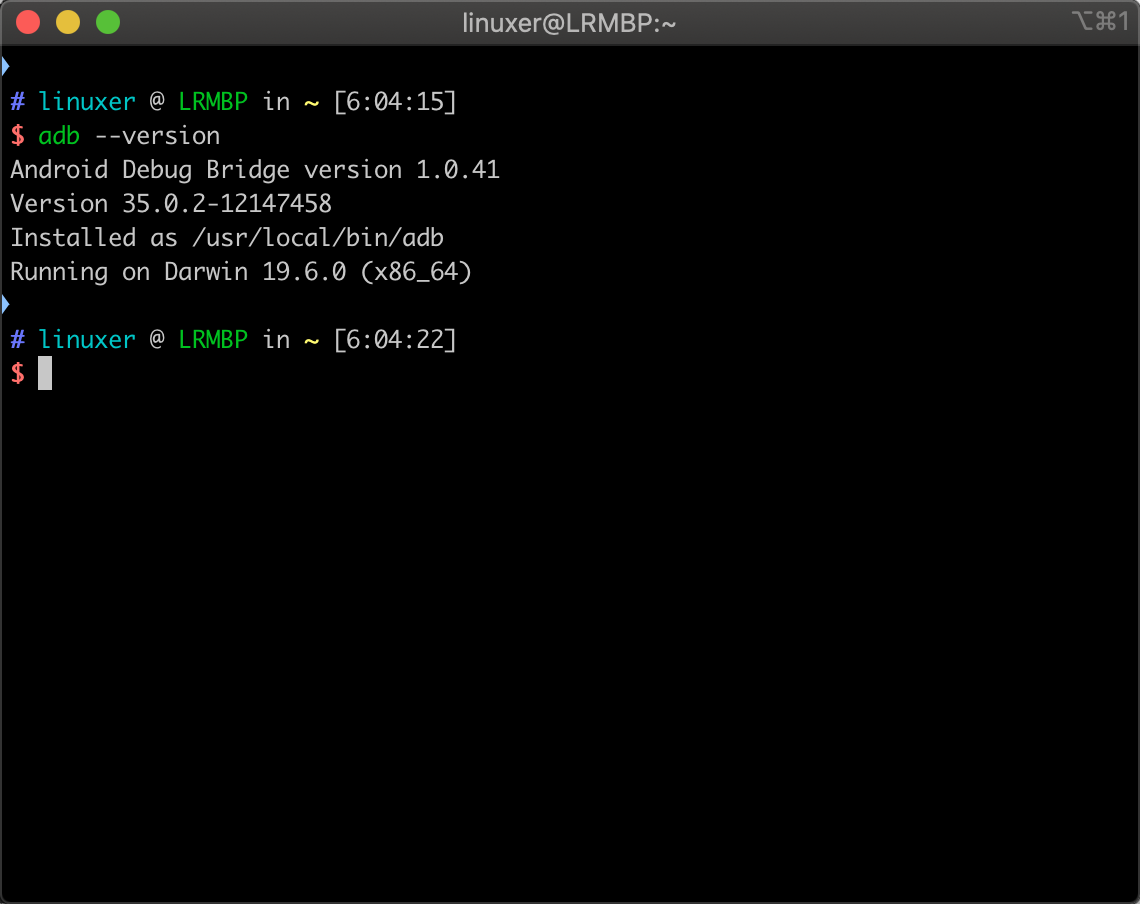
OEM 解锁会清空手机的所有内容,请确认已备份资料!!!
OEM 解锁
打开手机设置中的
关于手机选项,点击版本号 7 次(应该是吧),启用开发者模式;打开手机设置中的
系统选项,进入开发者选项选项(如果没有请执行上一步),依次打开以下选项:开启,OEM 解锁,USB 调试,至于图中的“仅充电”模式下允许 ADB 调试选项,风险较大,请酌情启用(不知道干啥的就不要开启)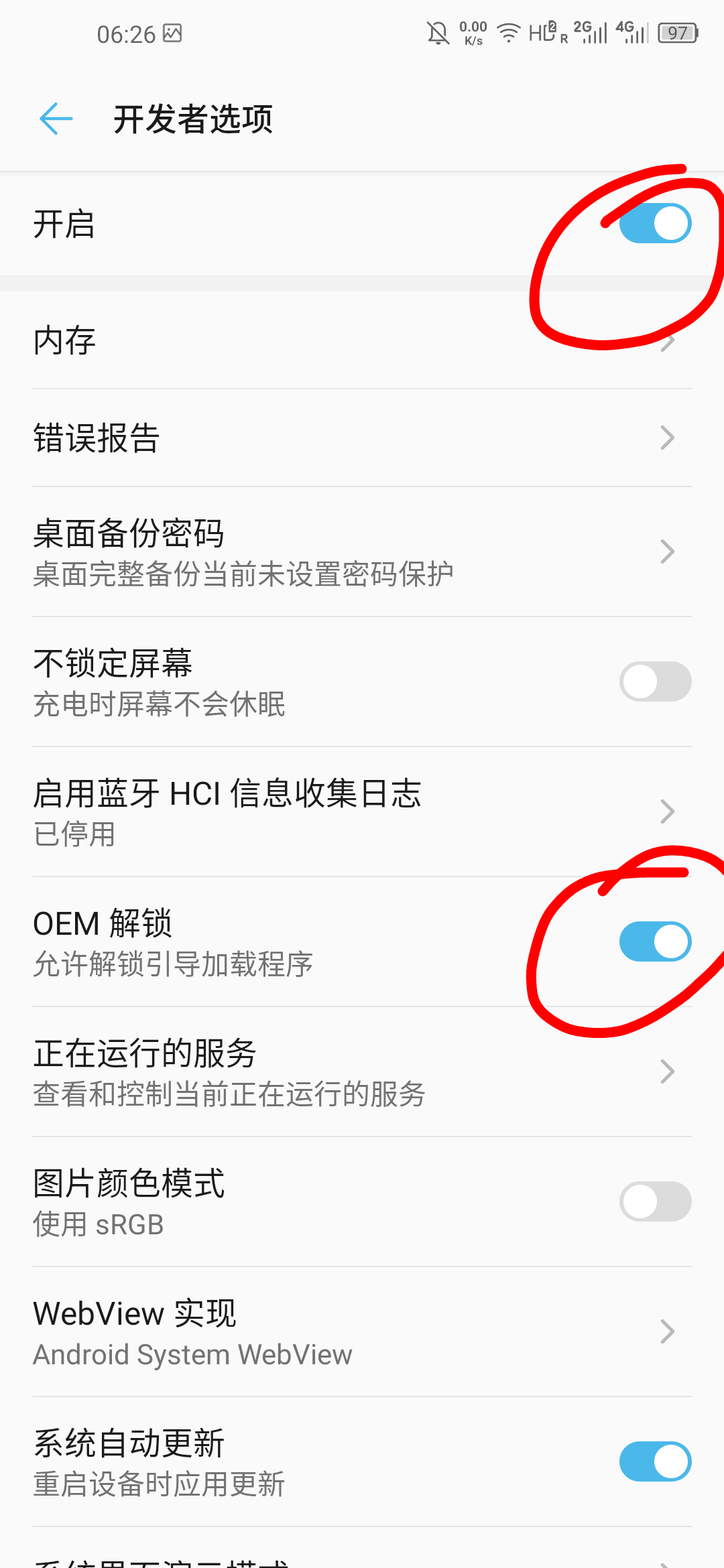
题外话,如果
OEM 解锁处于停用状态,请把手机连网,让设备至少登记一次;如果OEM 解锁仍处于停用状态,说明设备可能已被运营商锁定 SIM 卡,系统无法解锁引导加载程序;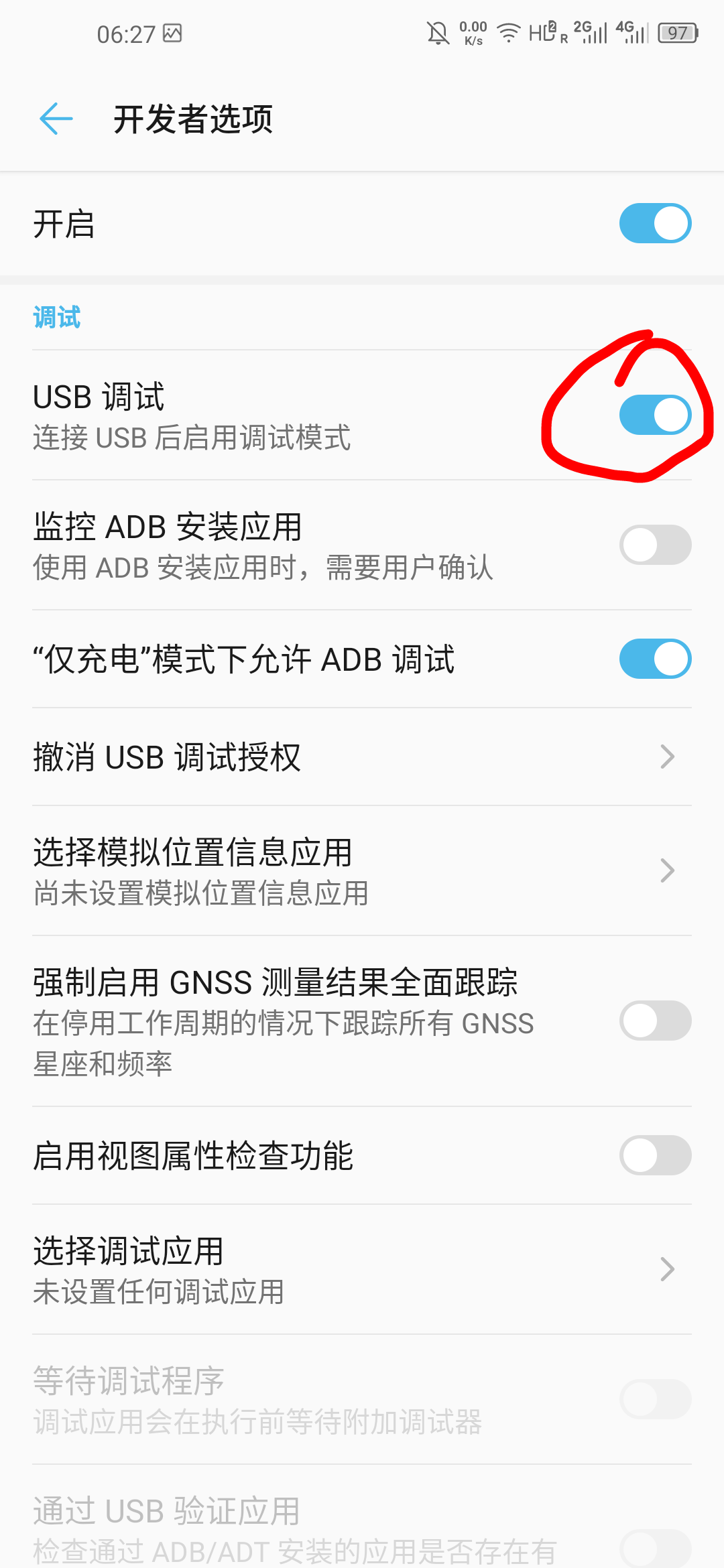
使用数据线连接电脑,并允许当前计算机调试:
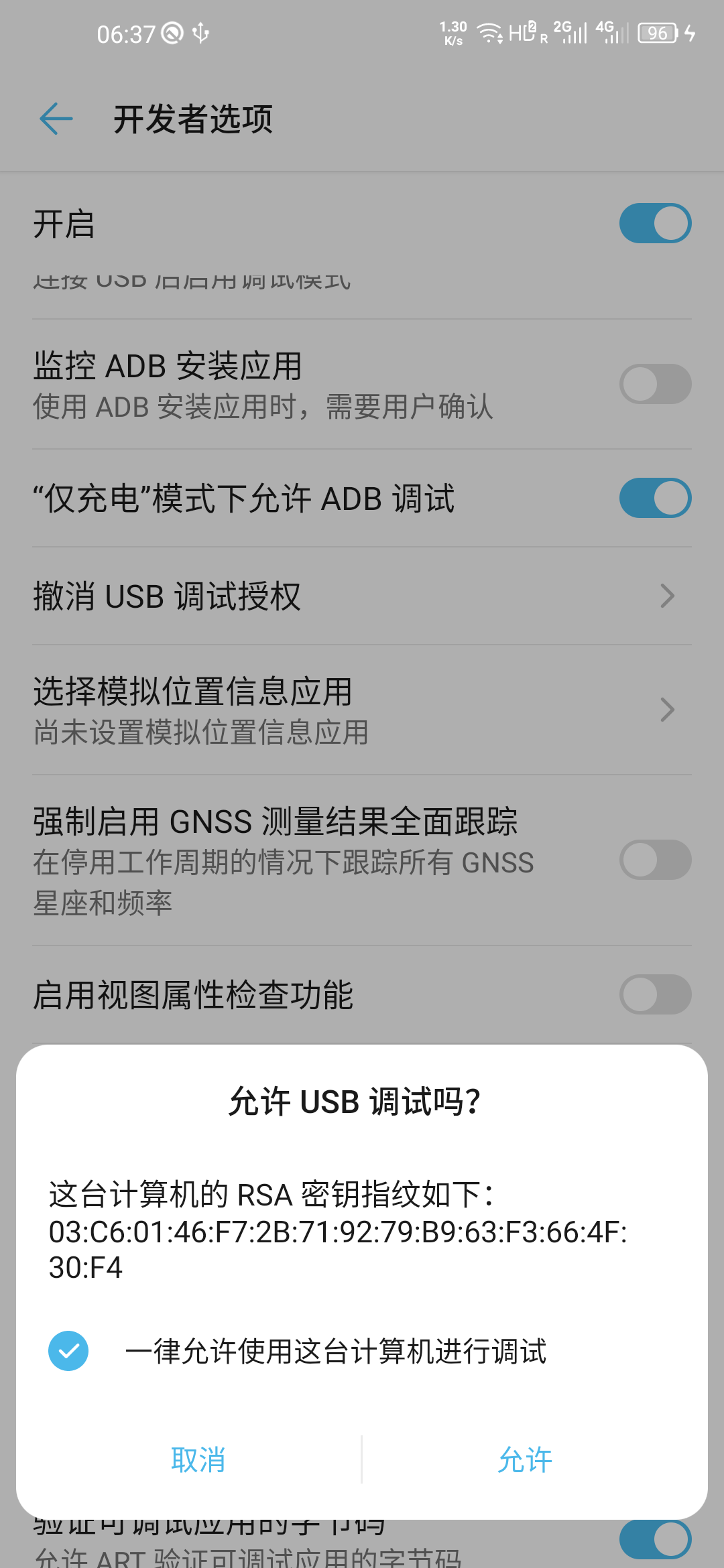
使用
adb devices命令确认: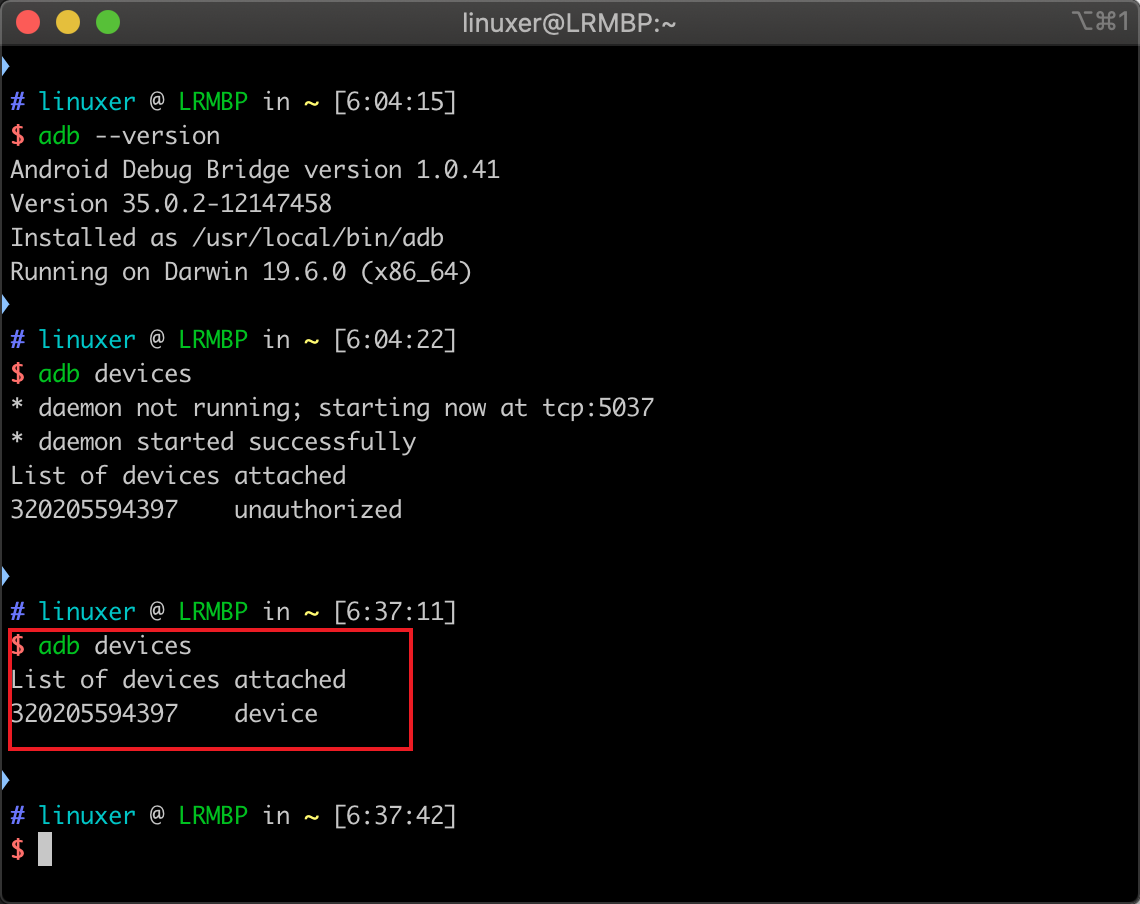
至此,
OEM 解锁的准备工作已完成,接下来进入正题;先附上
adb和fastboot的常用命令:adb devices:设备列表,上面已经用过了;adb reboot:重启设备;adb reboot bootloader:重启设备进入 fastboot 模式;fastboot devices:设备列表;fastboot getvar all:获取设备相关信息;fastboot reboot:重启设备;fastboot flash [分区] [文件].img:写入分区,这个命令很常见吧;fastboot oem unlock:2014 年及以前的设备 OEM 解锁;fastboot flashing unlock:2015 年及以后的设备 OEM 解锁;- 上锁就不说了,根据👆上面的命令应该能反推出来吧;
让设备进入
fastboot模式:使用
adb reboot bootloader命令后,设备会重启到fastboot模式,屏幕的左下角会显示一行很小的“FASTBOOT mode…”字样:
同时,使用
fastboot devices命令查看设备列表,会得到和使用adb devices命令相同的结果: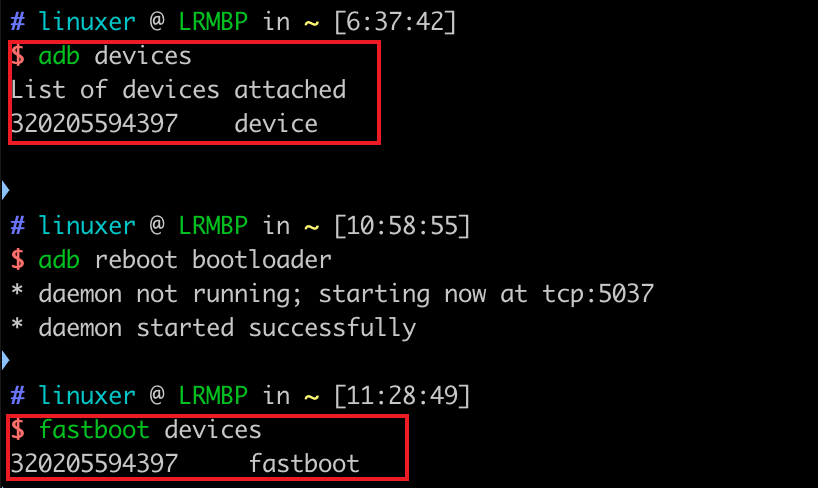
使用
fastboot flashing unlock解锁设备,输入命令并回车后,手机屏幕会显示相应的提示,按音量上键解锁设备,按音量下键取消解锁: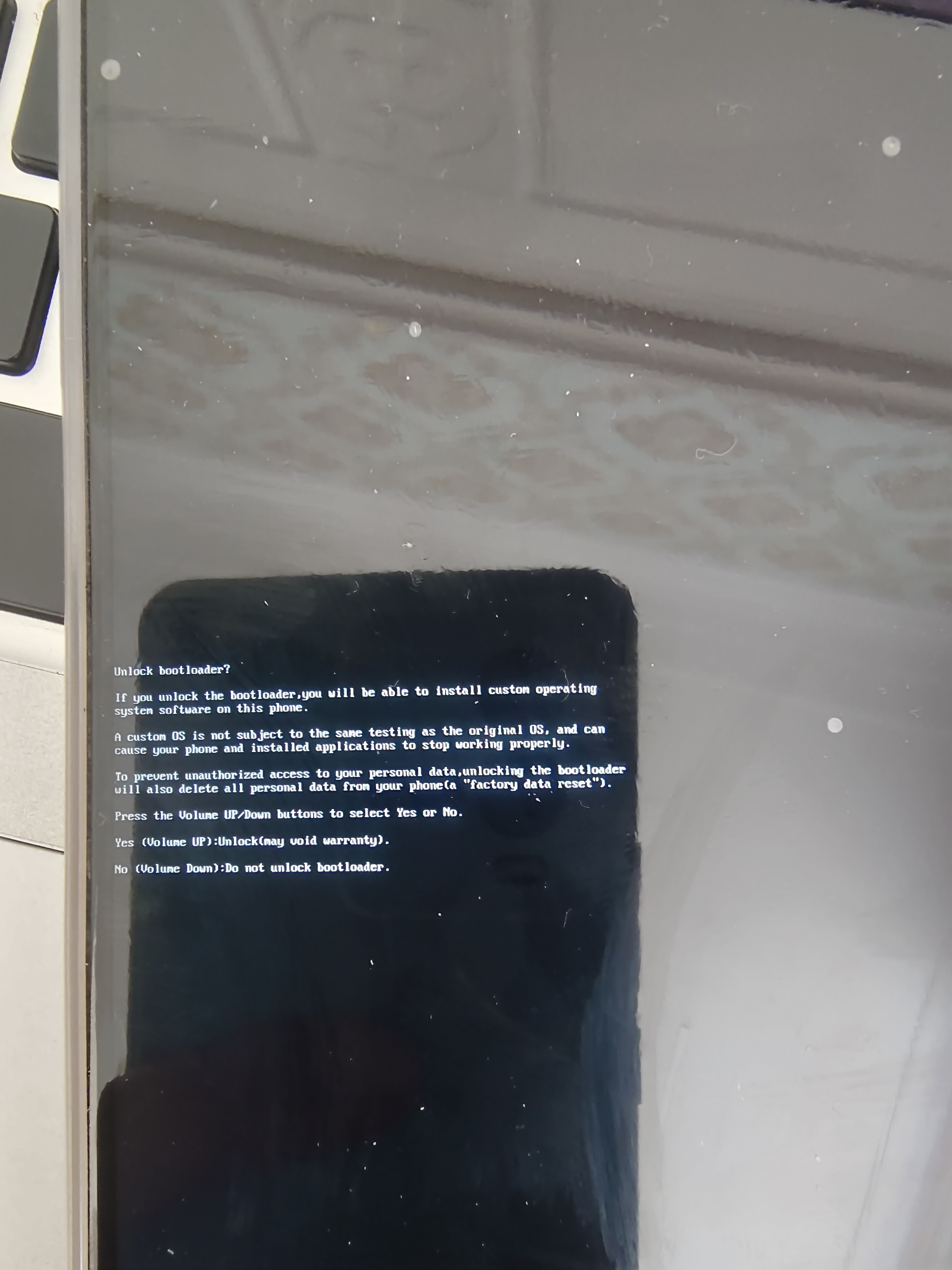
按下音量上键,静待结果:
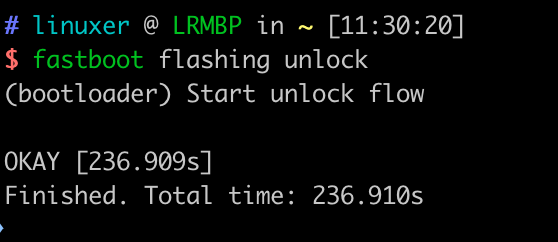
同时手机屏幕会提示接下来是要进入
REC 模式还是FAST 模式,使用音量键作出选择,并且显示了当前处于FAST 模式,那么用命令行就可以了,何必要去按那狭小的音量键呢: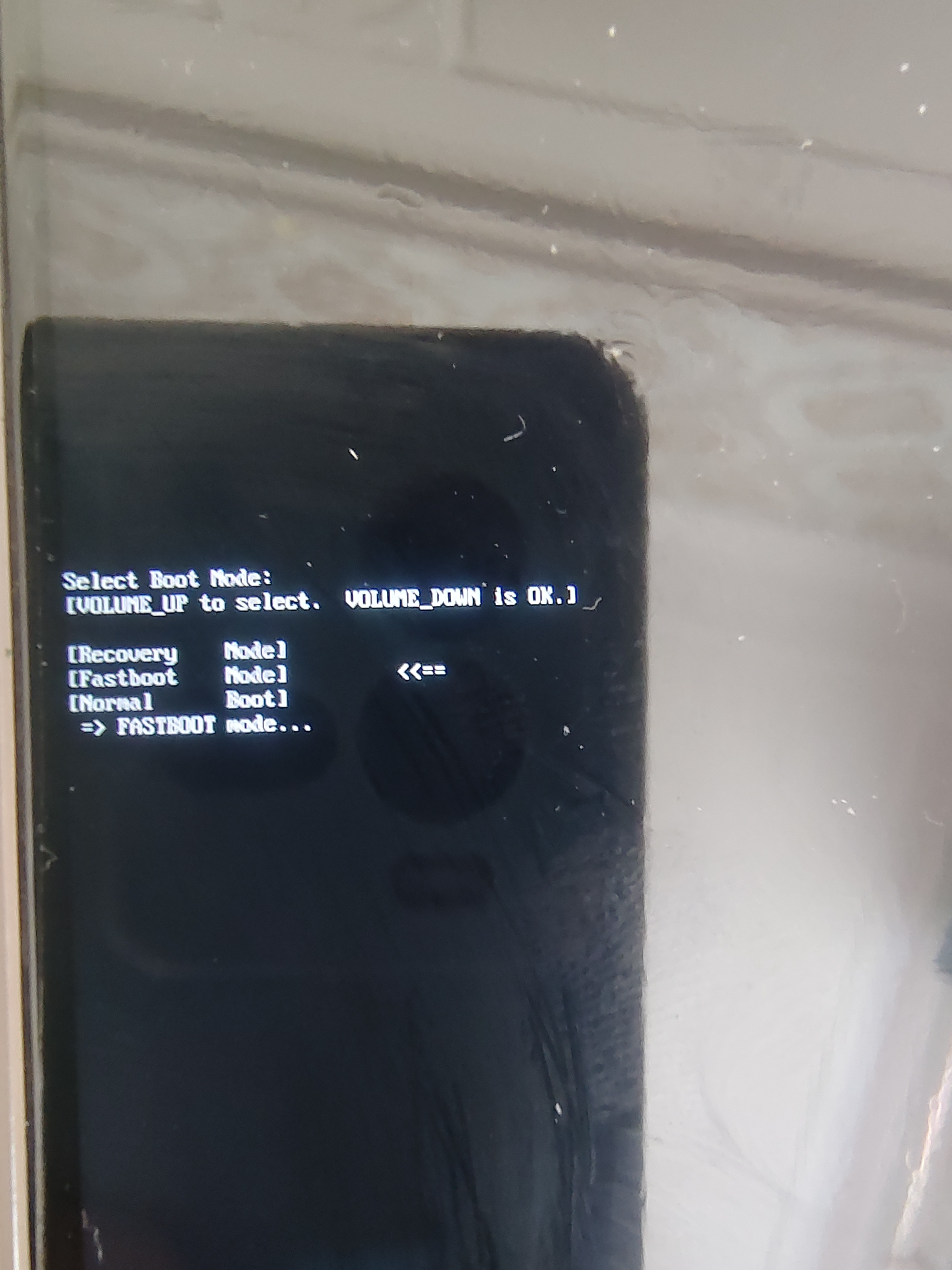
使用
fastboot reboot重启设备;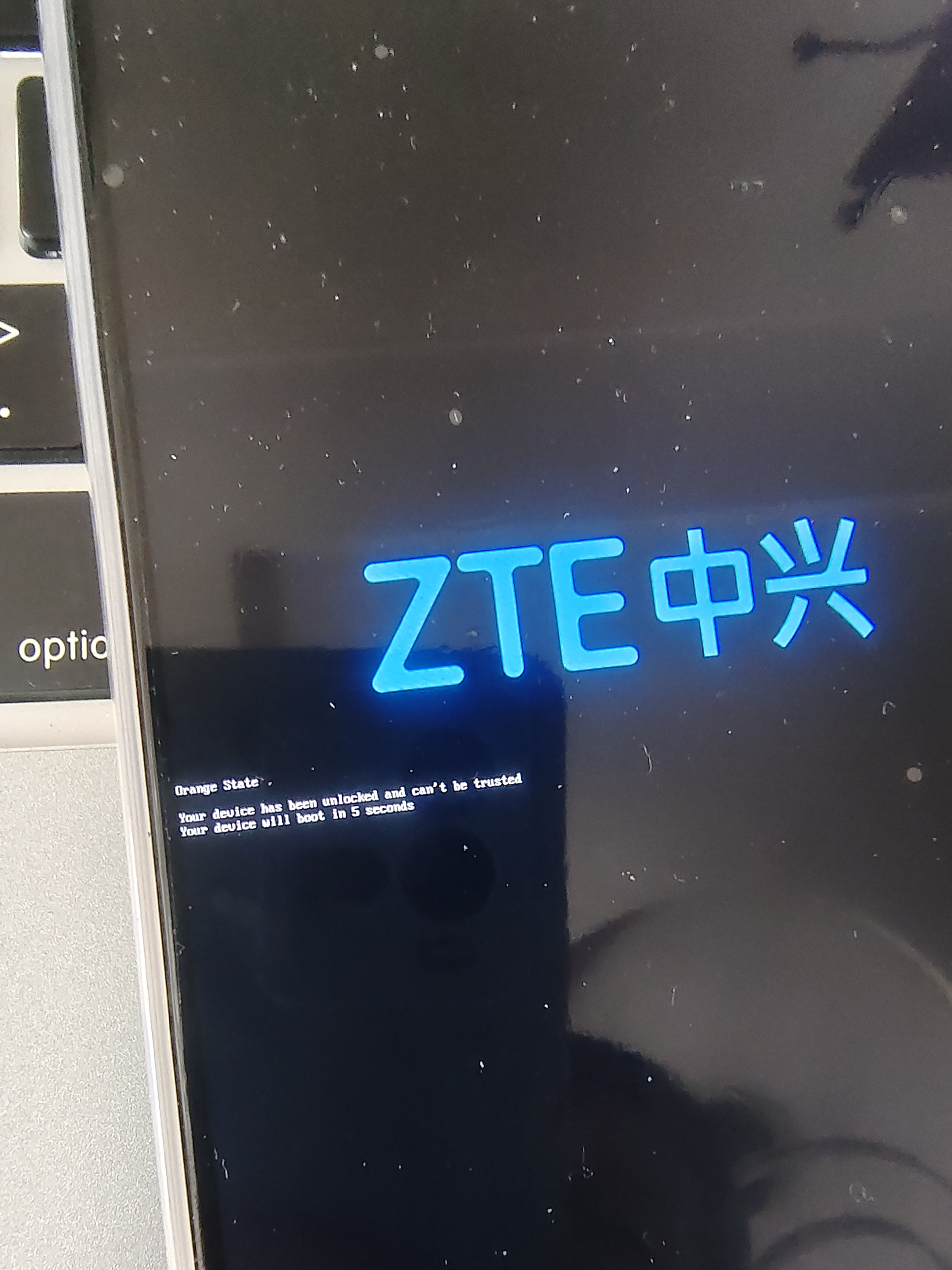
开机时屏幕会提示手机已经 OEM 解锁,每次开机都有!!!
至此,OEM 解锁已完成,有强迫症的童鞋可以去开发者模式中查看
OEM 解锁选项是否为引导加载程序已解锁;
提取 boot
提取 boot 的方法有很多种,这次采用的是使用 DSU 从手机直接提取 boot,内容来源于使用DSU从手机直接提取boot(需要解锁bl),大佬甚至开发了一款一键提取工具,感兴趣的请移步,不需要看下面的复杂操作;
将接下来要使用的工具
DSU_Sideloader.apk以及需要的 GSI 文件system-squeak-arm64-ab-vanilla.img.xz传输到手机;安装并打开
DSU_Sideloader.apk,选择一个目录作为DSU Sideloader的可访问目录,如下载,至于为什么要这么做,感兴趣的话请访问搜索引擎;然后是一个警告,请选择继续,最后就来到了DSU Sideloader的主界面,选择已经传输到手机的 GSI 文件(⚠️注意,请把 GSI 文件放入刚刚选择的可访问目录中,然后才可以在DSU Sideloader中选择);选择完成后,点击安装,这个过程有点漫长,耐心等待即可,安装完成后,请点击
查看命令按钮以继续后续操作: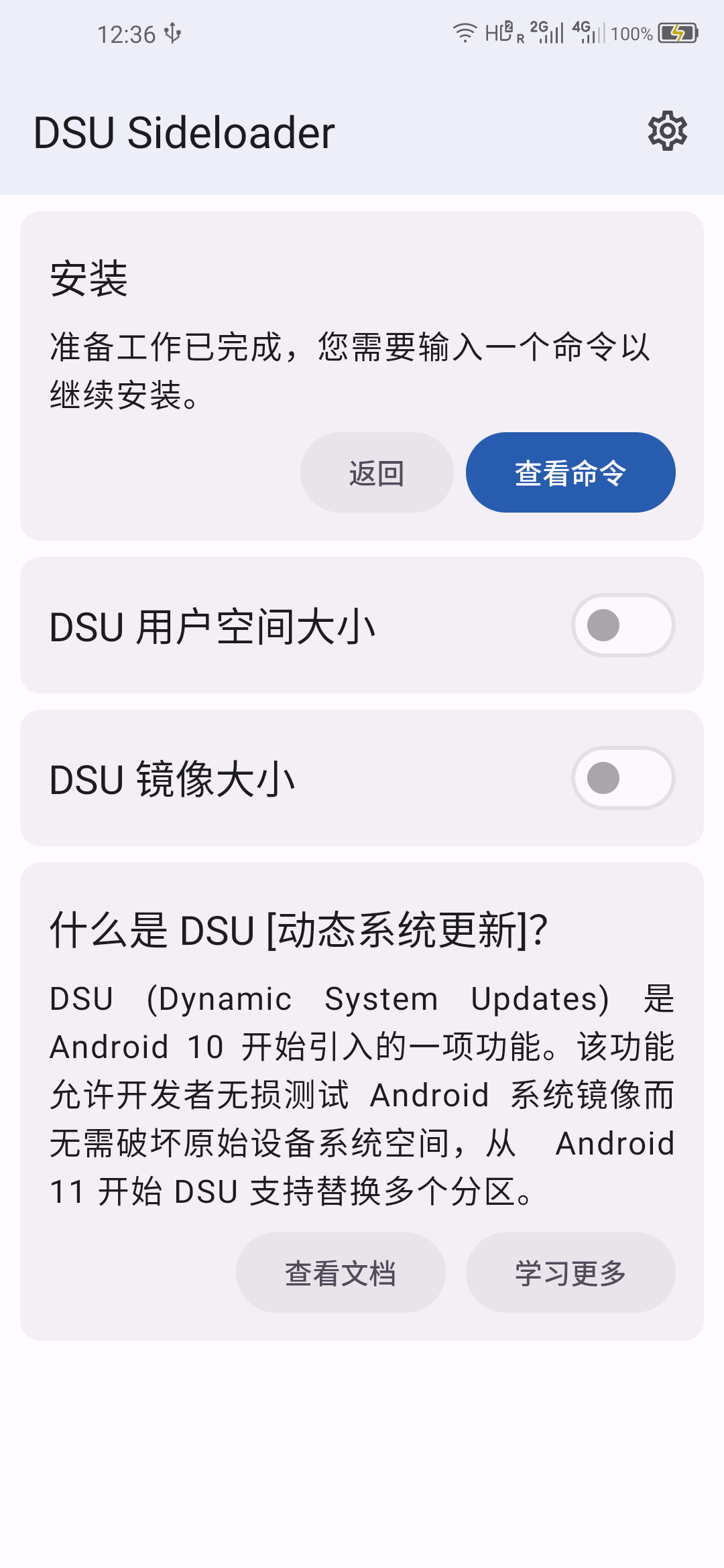
在手机上启用
USB 调试模式,并允许当前计算机调试,然后运行DSU Sideloader提示中的第一条命令: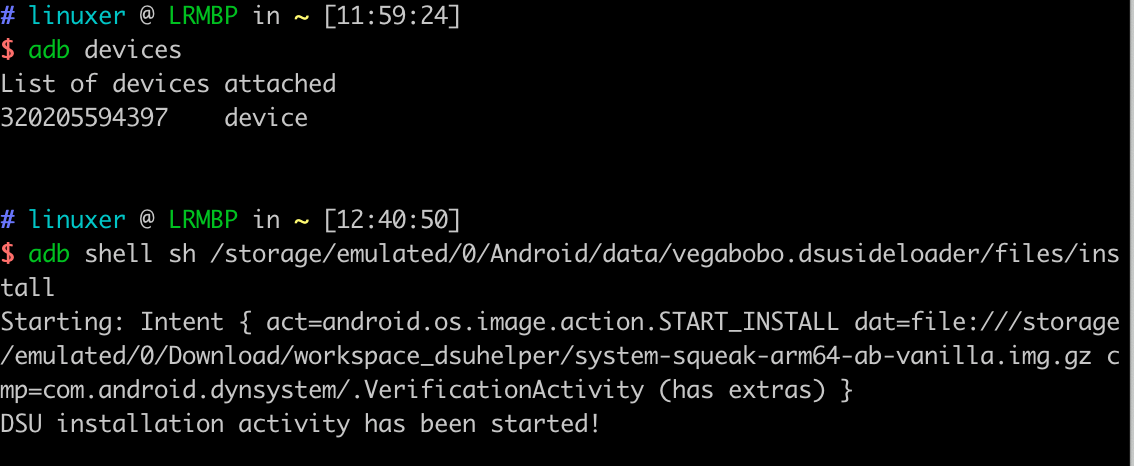
然后查看手机通知里的进度条,等待安装完成:
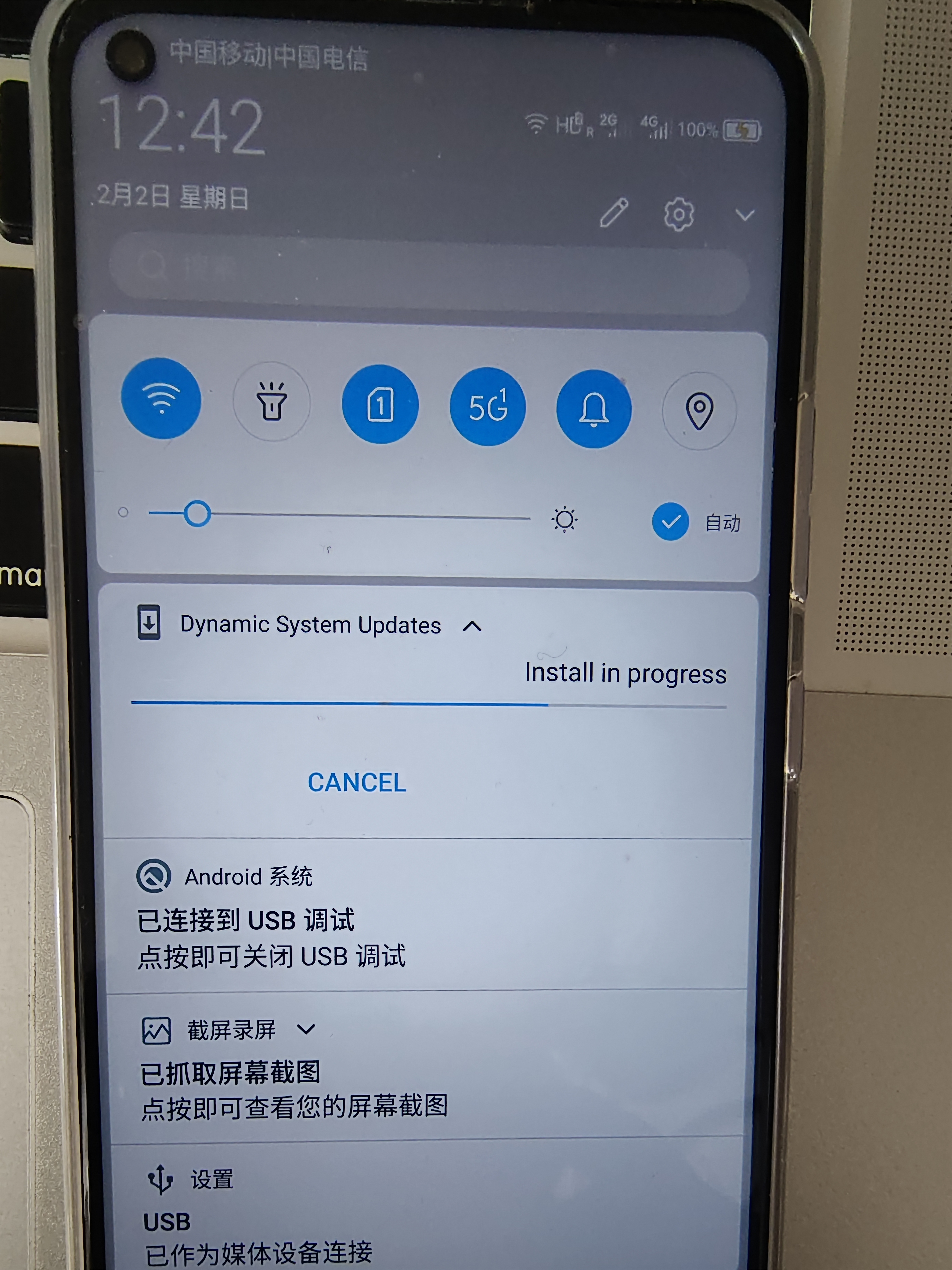
安装完成后,会提示安装完成, 重启以使用,所以,请选择重启按钮,坐等重启:
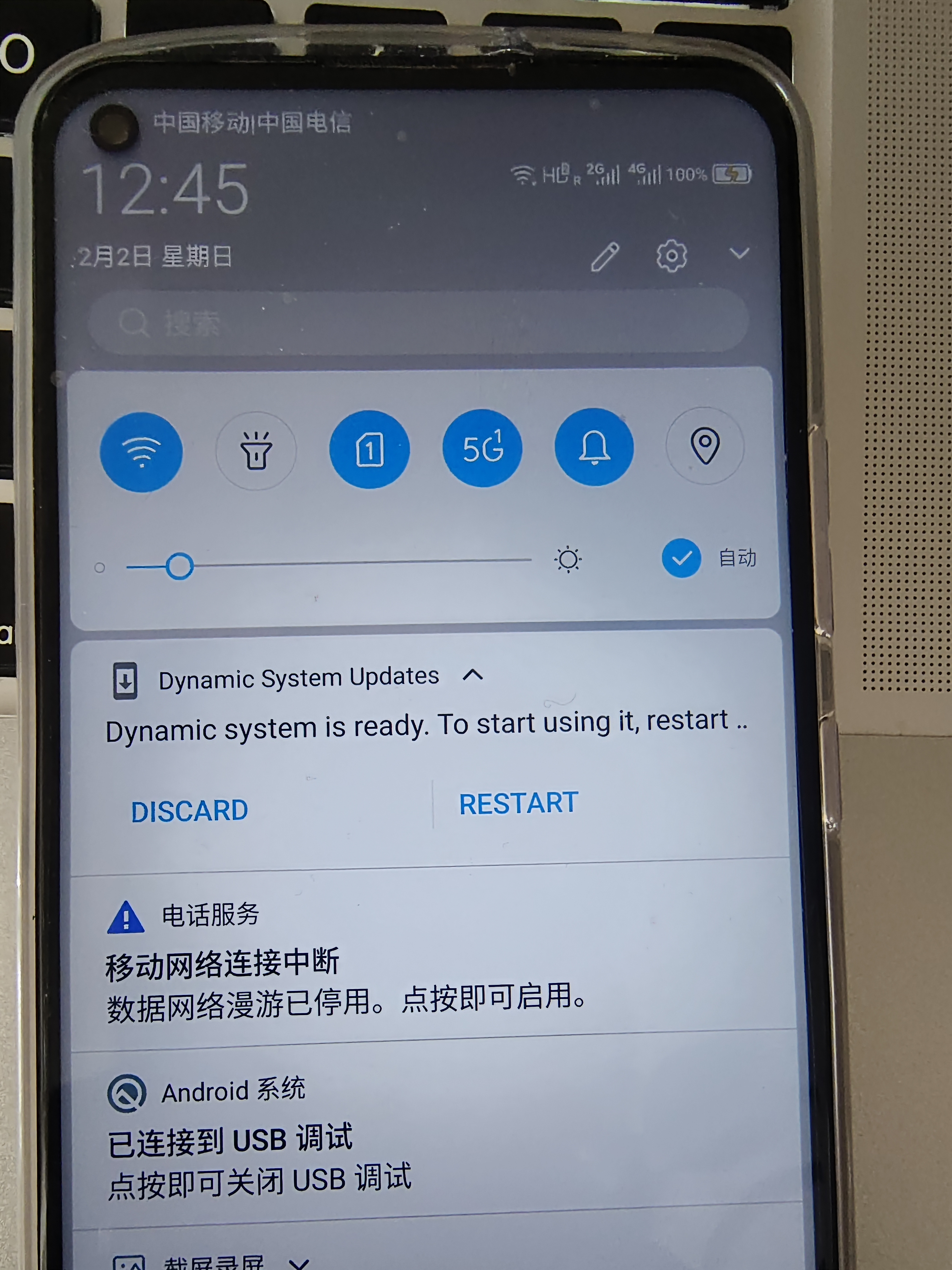
提取 boot
在电脑上通过命令行进入
adb shell,并通过su命令获取命令行 root 权限: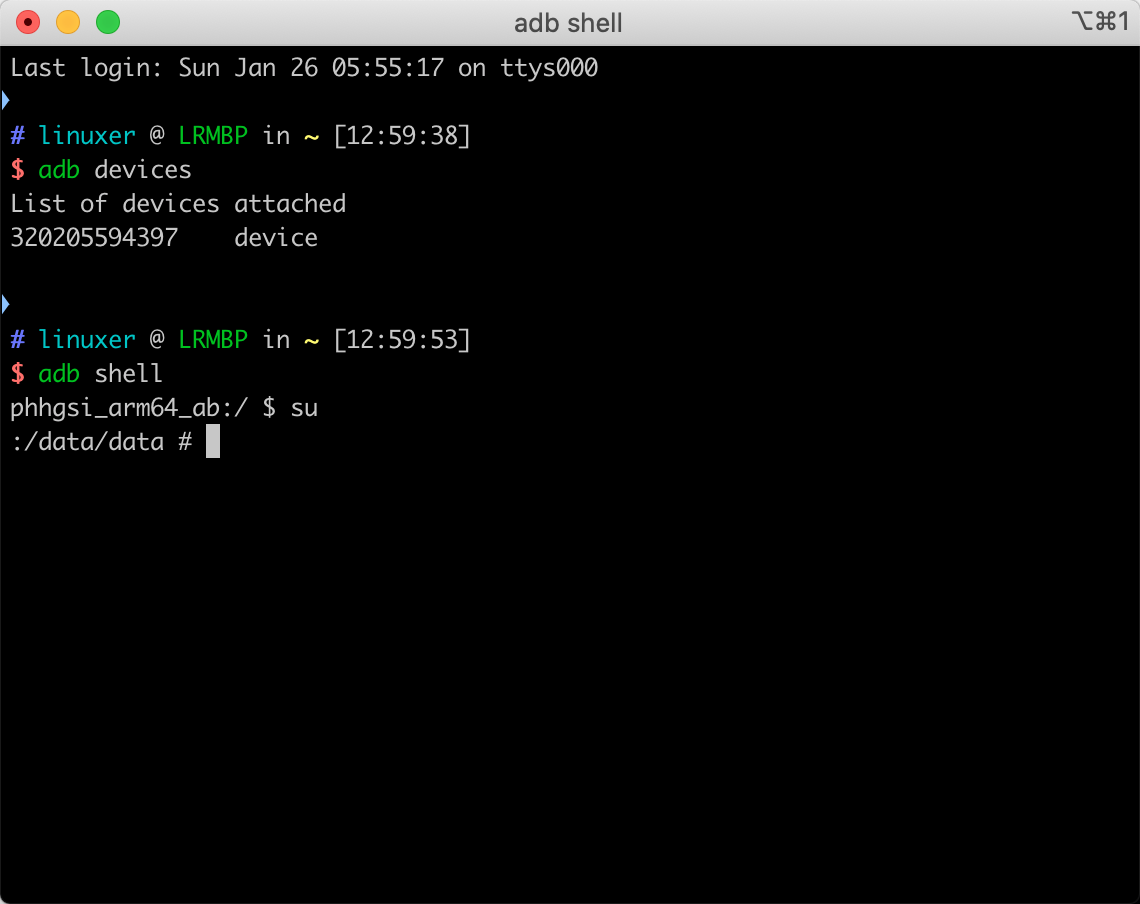
此处用到的命令为:
1
2adb shell
su接着使用命令确定 boot 的位置,这里需要提取
boot_a和boot_b两个 img 文件,至于为什么,有点复杂,感兴趣的请看这篇教程手机硬核折腾指南:没刷机包也能获取Root权限?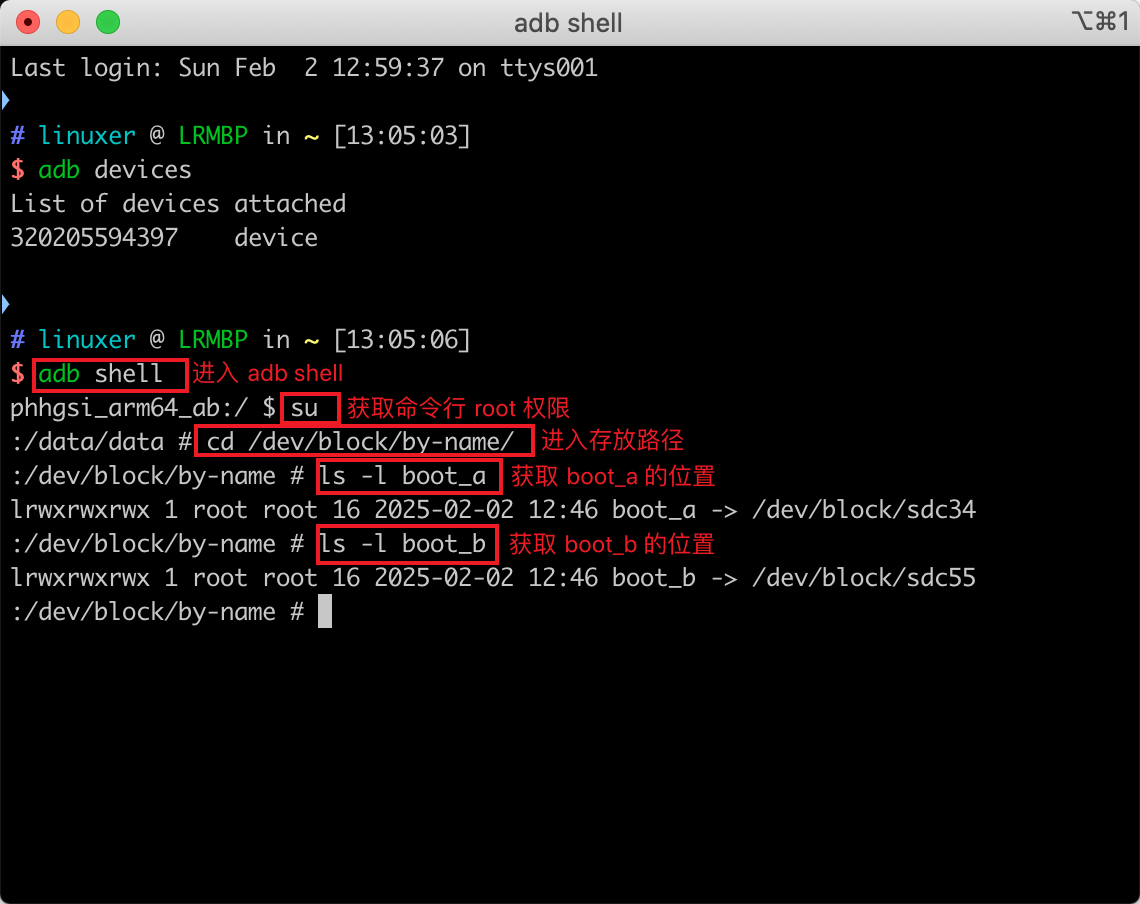
此处用到的命令为:
1
2
3cd /dev/block/by-name/
ls -l boot_a
ls -l boot_b然后使用 dd 命令提取 boot:
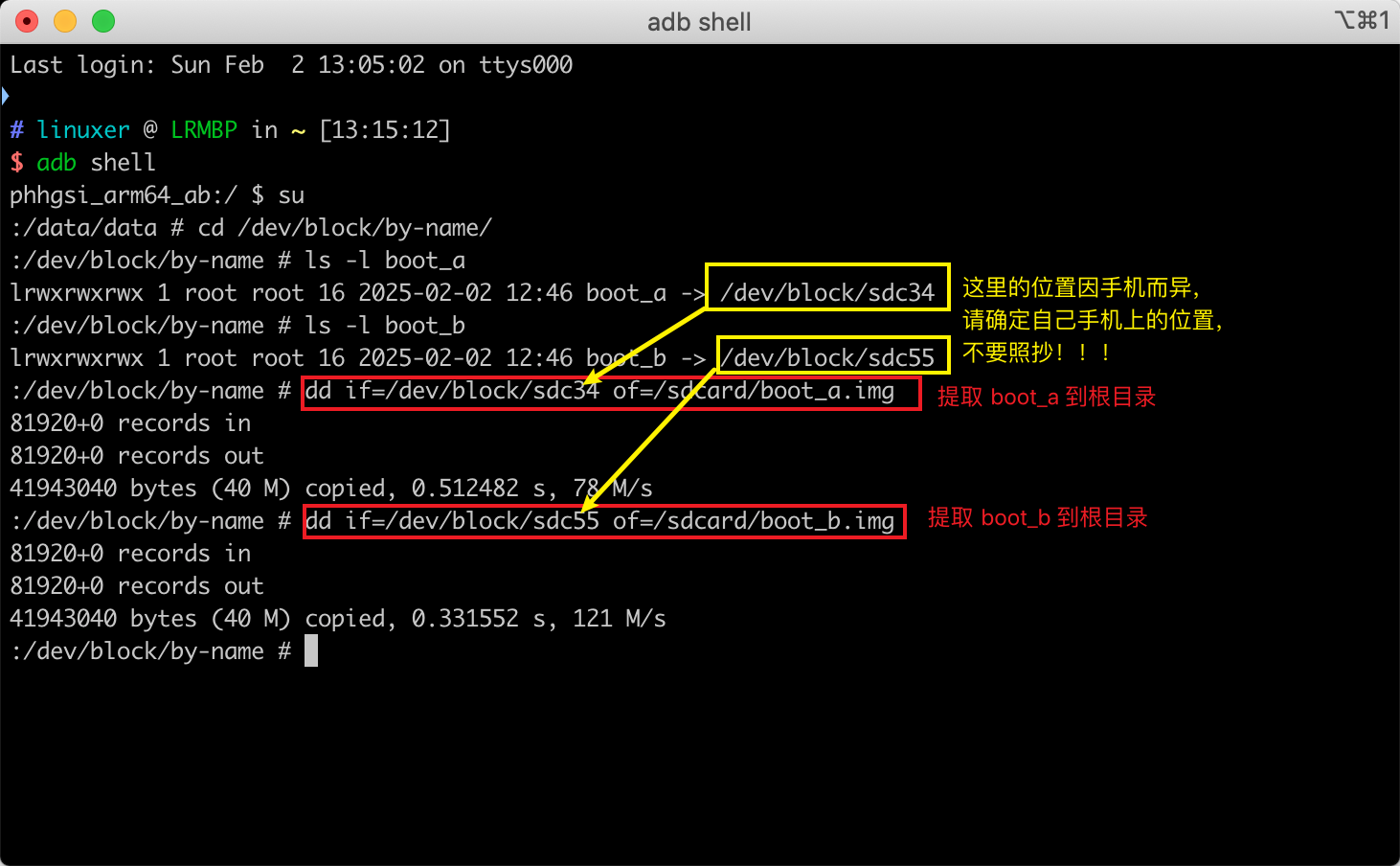
此处用到的命令为
1
2dd if=/dev/block/sdc34 of=/sdcard/boot_a.img
dd if=/dev/block/sdc55 of=/sdcard/boot_b.img最后,进入根目录,确认一下是否提取成功
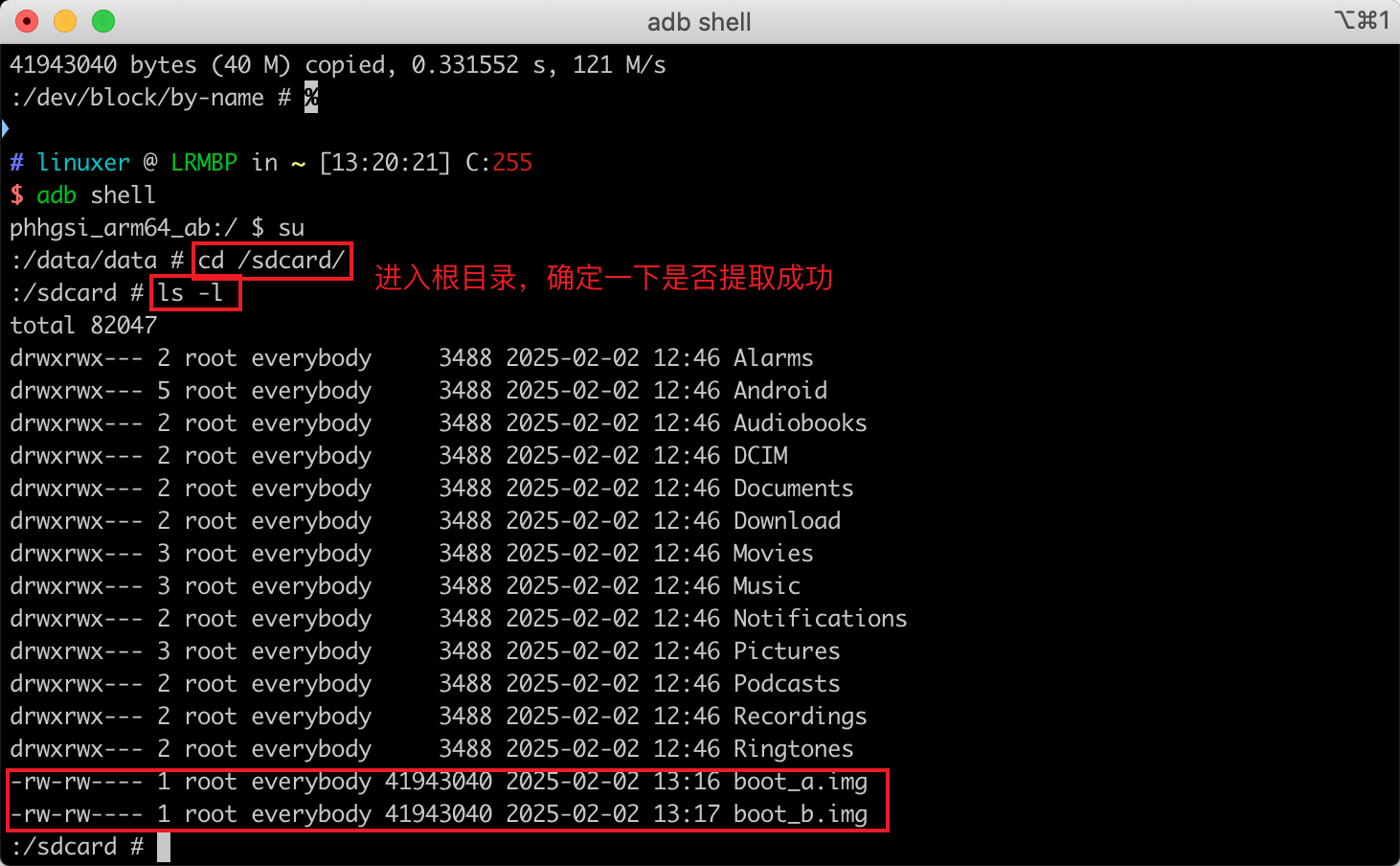
此处用到的命令为:
1
2cd /sdcard/
ls -l⚠️请注意,提取
boot_a和boot_b时,请根据使用命令得到的位置来提取,不要照抄图片上的位置(34 和 55),这个位置会因为手机不同而不同,切记切记!!!备份 boot 文件(个人习惯,可无视)
使用 adb pull 命令将提取的
boot_a和boot_b备份到电脑上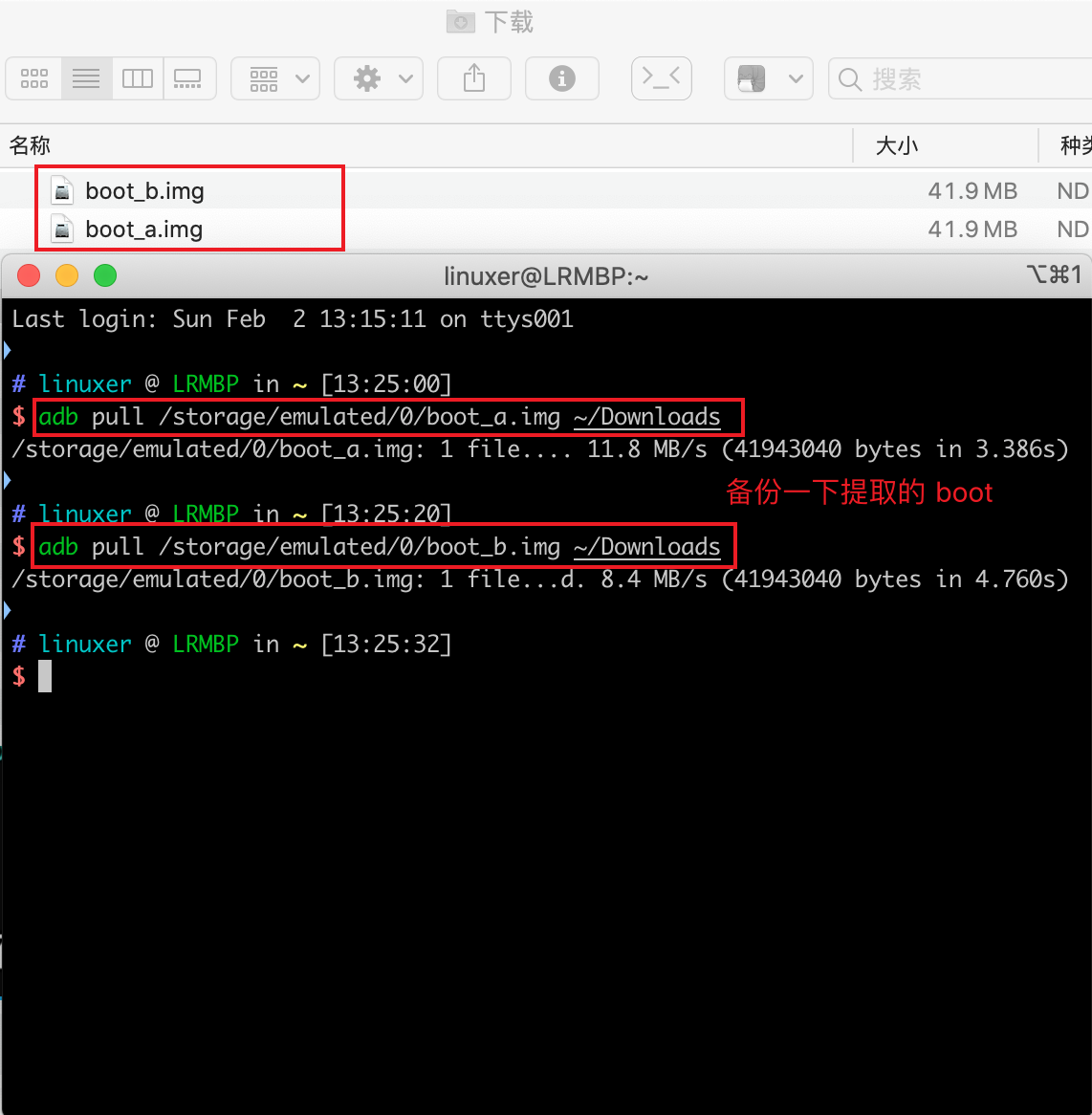
至此,提取完成,请重启手机
adb reboot;
修补 boot
根据官方文档修补并刷入 boot;
下载并安装magisk,当前最新版本为 v28.1;
安装完成后,点击安装按钮,勾选
选择并修补一个文件选项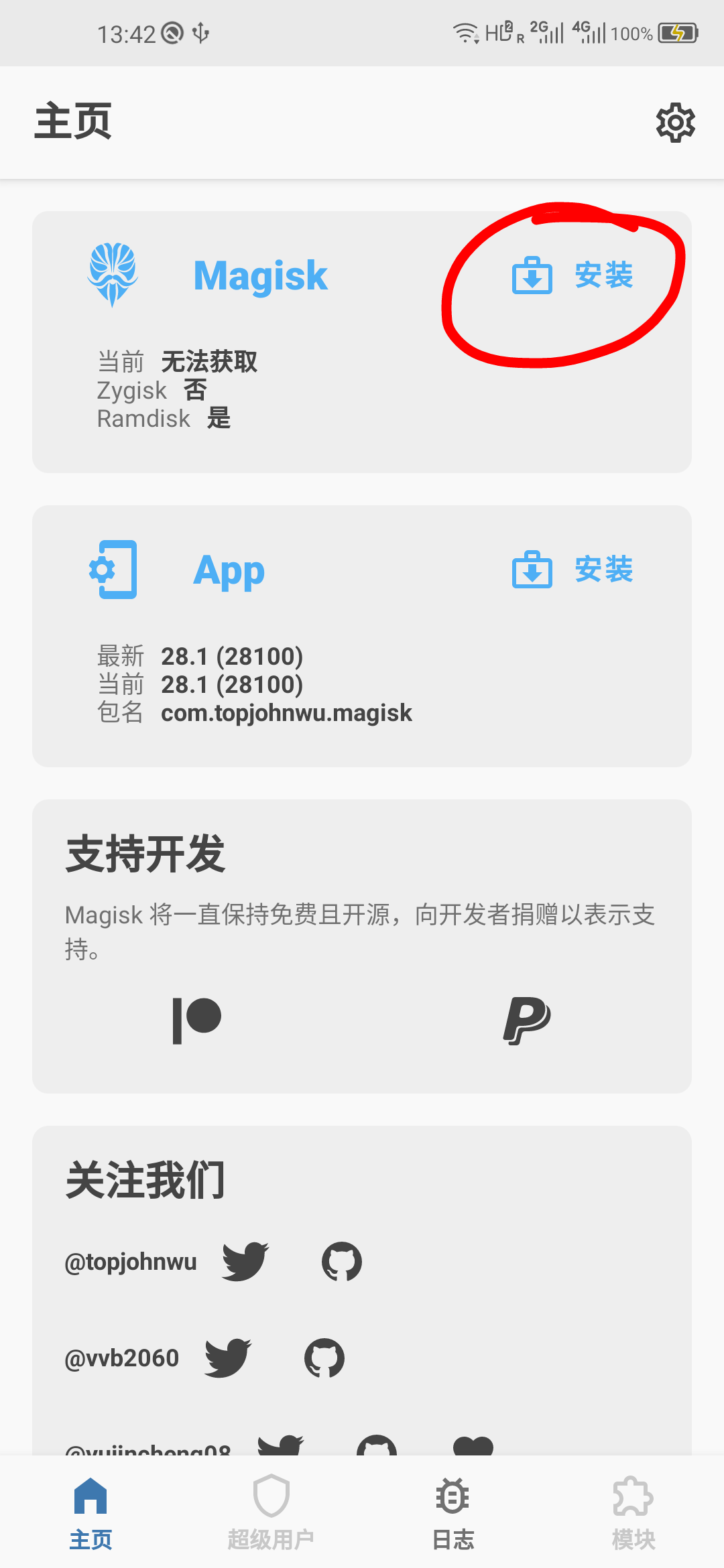
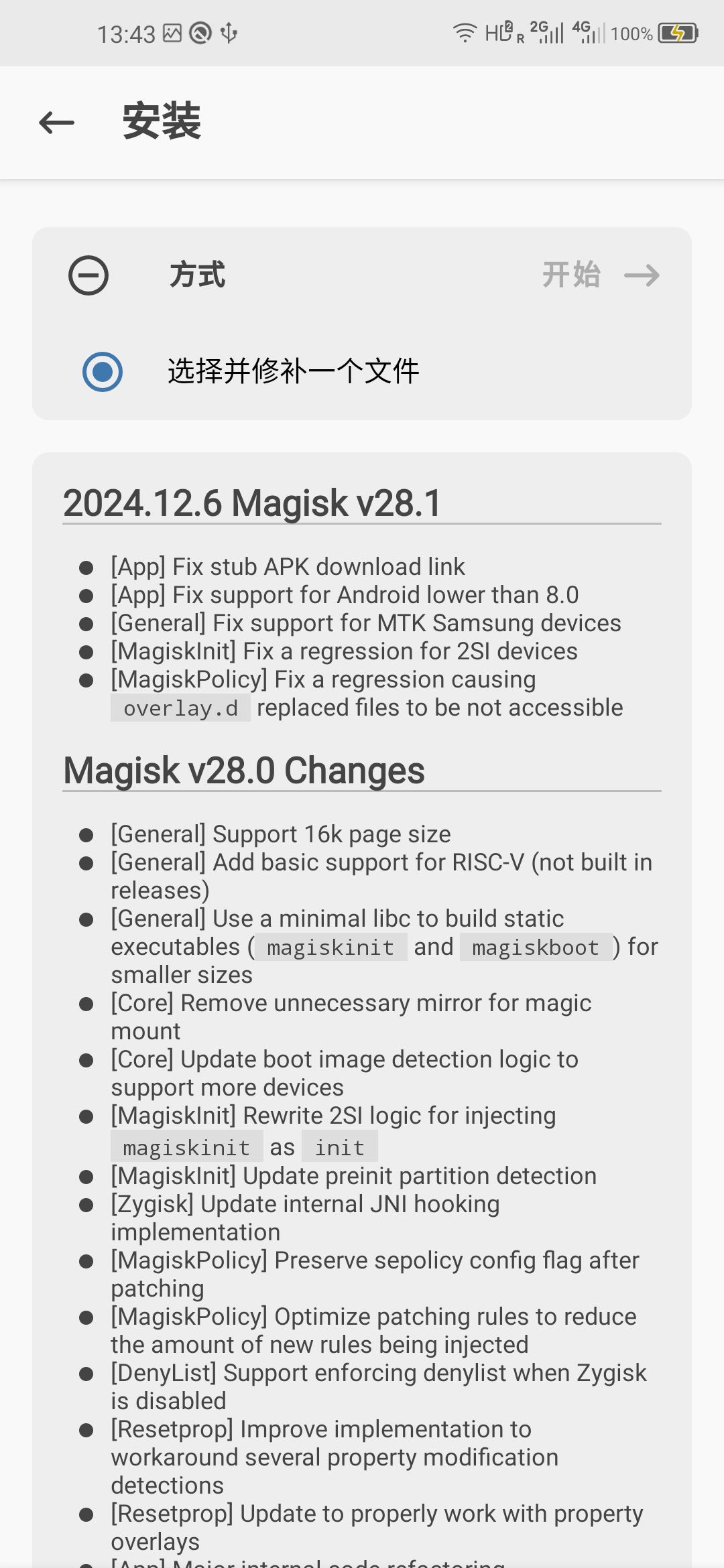
然后依次选择提取的
boot_a和boot_b并点击开始按钮,等待修补完成,就得到了修补好的boot_a和boot_b,对了,修补后的文件会存放在 Download 目录中,并默认以随机字符串命名;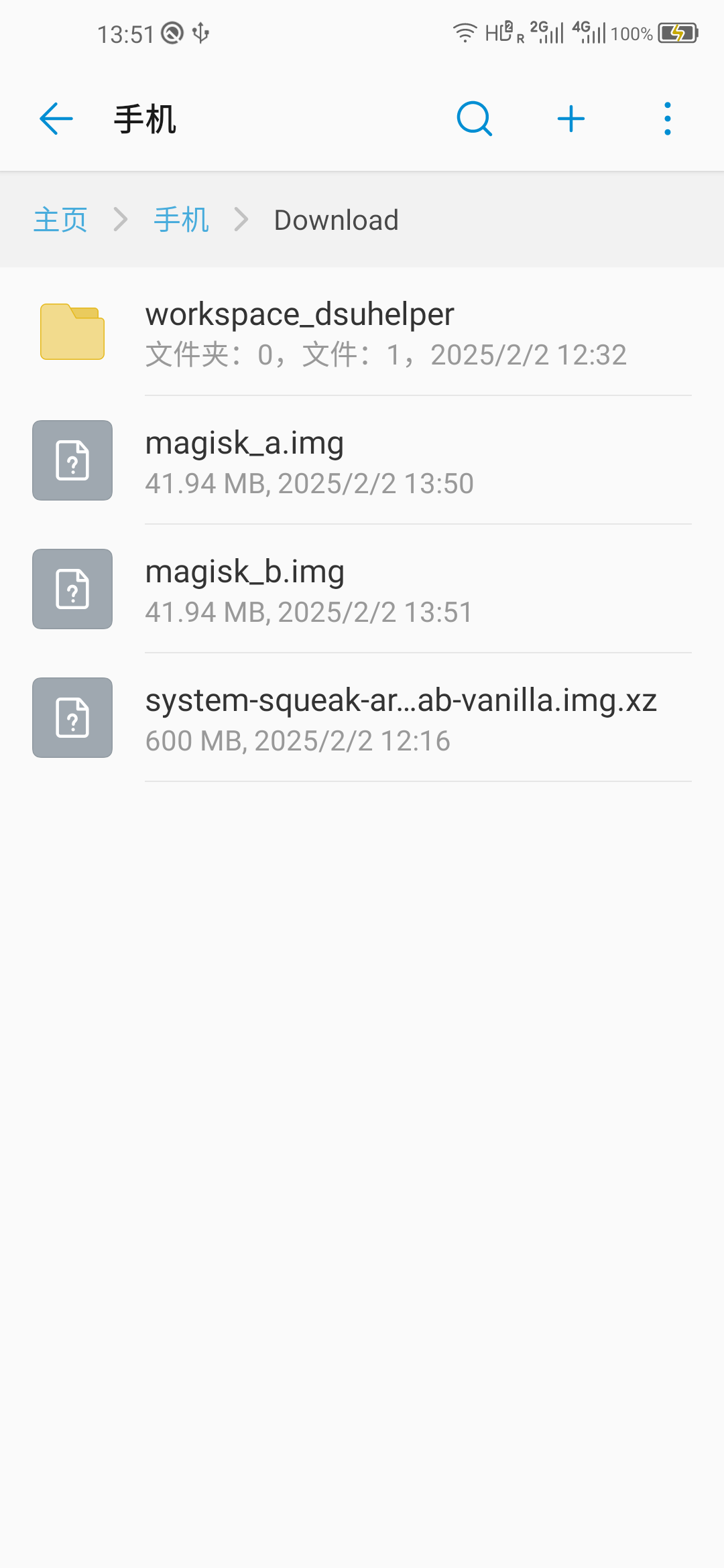
图中的名字是为了方便记忆重命名的;
至此,修补 boot 完成,将修补后的两个文件传输到电脑上;
刷入 boot
刷入 boot 其实没啥写的
- 使用
adb reboot bootloader命令进入 fastboot 模式; - 然后使用
fastboot flash boot_a /path/to/magisk_a.img刷入boot_a; - 接着使用
fastboot flash boot_b /path/to/magisk_b.img刷入boot_b;
以上的名称和路径请对号入座,不要照抄!!!
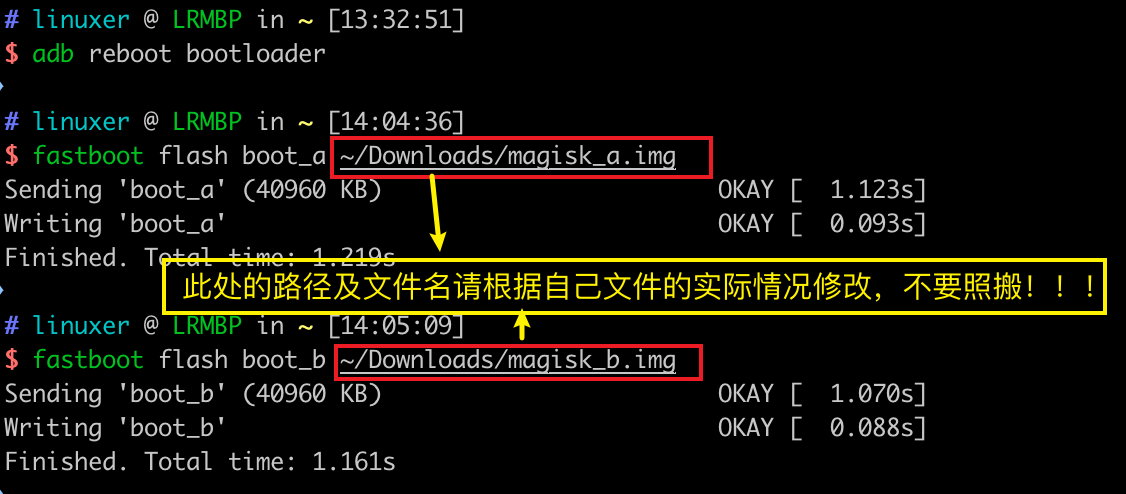
最最后,重启手机fastboot reboot,尽情的玩耍吧!
兜兜转转,一篇文章从去年写到了今年,终于写完了!